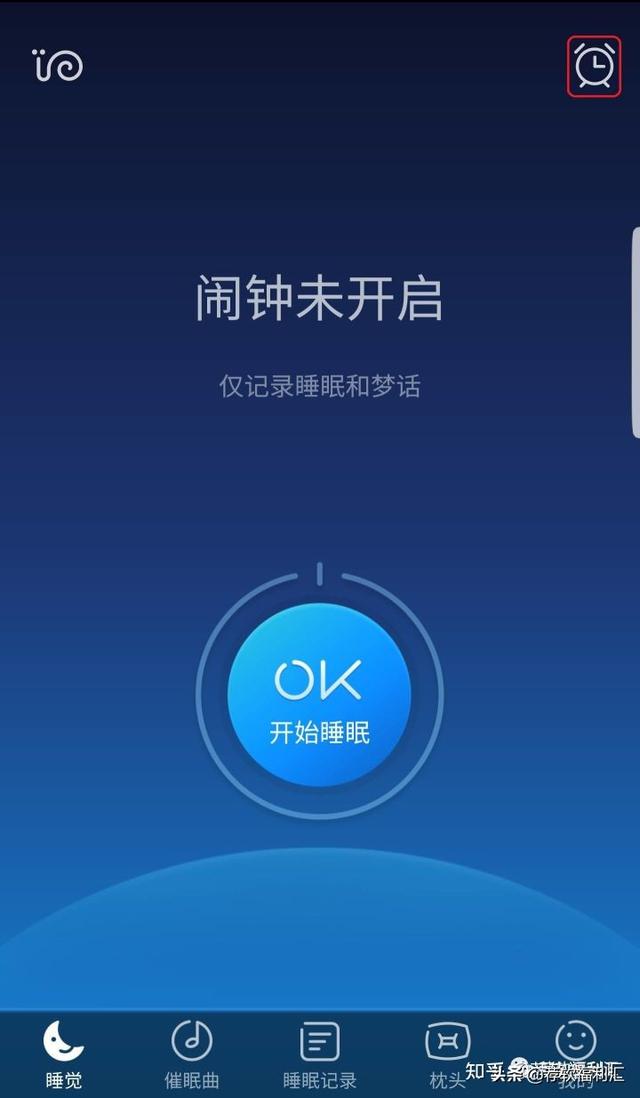如何改变win10任务栏的颜色(更改win10系统任务栏颜色的操作步骤)
win10系统任务栏的颜色默认的是黑色的,这个颜色可不可以更改呢?其实是可以更改的,方法非常的简单,接下来就来告诉小伙伴们怎样修改任务栏的颜色。 方法步骤: 1、我们需要打开【设置】界面,点击【开始】菜单,然后在下拉菜单中选择【设置】按钮,打开【设置】界面。

2、在【设置】界面找到如图所示的【个性化】按钮,点击进入个性化设置界面。

3、在左侧的菜单栏中选择【颜色】,然后右面会弹出主题色,点击选择自己喜欢的颜色。

4、选中颜色的之后,找到【显示开始菜单、任务栏和操作中心的颜色】,点击打开,这样就设置成功了。

免责声明:本文仅代表文章作者的个人观点,与本站无关。其原创性、真实性以及文中陈述文字和内容未经本站证实,对本文以及其中全部或者部分内容文字的真实性、完整性和原创性本站不作任何保证或承诺,请读者仅作参考,并自行核实相关内容。文章投诉邮箱:anhduc.ph@yahoo.com